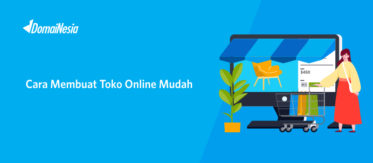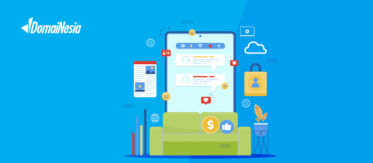
Cara Custom Domain ke FunnelsPro
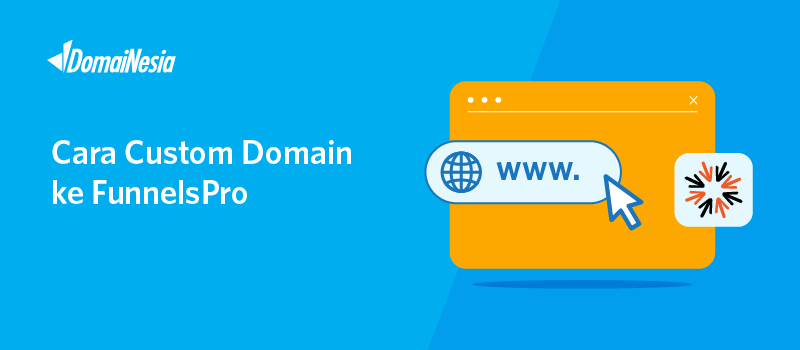
Cara Custom Domain ke FunnelsPro – Ketika kamu sudah punya toko online, pasti kamu mulai memikirkan profesionalitas toko onlinemu. Salah satunya adalah URL website toko online. URL website toko online akan lebih profesional dan meyakinkan ketika alamat URL website adalah nama domain sendiri. Misalnya kamu memiliki bisnis dengan nama “Cloth by Me”. Kemudian alamat URL websitemu adalah clothbyme(dot)com. Terlihat profesional dan no abal-abal bukan ? Nah, buat kamu yang sudah terlanjur mendaftarkan bisnismu di platform website marketplace seperti TokoTalk, Berdu.id dan FunnelsPro jangan khawatir. Sekarang di DomaiNesia menyediakan fitur custom domain yang bisa mengarahkan domain mu ke alamat URL toko online yang sudah kamu punyai. Pada panduan kali ini akan dijelaskan bagaimana cara custom domain ke FunnelsPro. Untuk kamu para pengguna Berdu.id , silahkan baca Cara Custom Domain ke Berdu.
Apa itu FunnelsPro ?
FunnelsPro Adalah suatu platform yang dapat membantu kamu dalam membuat website atau toko online. Dengan bantuan FunnelsPro kamu khawatir kalau kamu tidak bisa coding sehingga tidak perlu menggunakan jasa programmer untuk membuat website. Kamu bisa mengumpulkan data pembeli dengan halaman web, mendesain alur penjualan yang akan membimbing pembeli, mengarahkan pembeli produk apa yang mereka butuhkan, hingga melakukan follow-up kepada pembeli.
Kemudahan FunnelsPro
Beberapa kemudahan dari FunnelsPro yang bisa kamu nikmati yaitu :
- Membuat halaman website hanya dengan drag and drop.
- Membuat sales funnel dengan tingkat konversi yang tinggi.
- Tampilan sistem checkout yang user friendly
- Mendukung perhitungan ongkir secara otomatis dengan berbagai macam metode pembayaran
- Member area untuk mendeliver produk atau jasa sekaligus berinteraksi dengan leads atau customer Anda.
- Berinteraksi dengan pembeli dengan mudah.
- Merekam data pembelian dan penjualan di setiap harinya.
Tahap Persiapan
Untuk melakukan custom domain ke FunnelsPro, kamu bisa menggunakan domain utama atau subdomain. Nah, kamu bisa memilih salah satu diantara keduanya. Lebih detailnya silahkan baca Domain vs Subdomain; Perlu Menambah Subdomain pada Website?.
a. Menggunakan Domain Utama
1. Login MyDomainesia
Silahkan login MyDomaiNesia dan isi email beserta passwordnya. Kemudian klik Sign in.

2. Masuk ke Menu Domains
Setelah itu klik menu Domains yang ada di samping kiri.
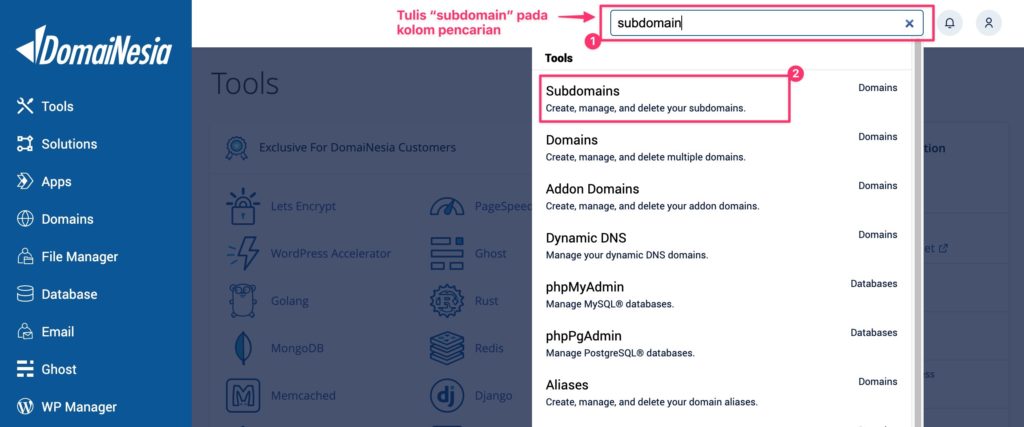
3. Memilih Nama Domain
Pada tampilan ini kamu bisa memilih nama domain yang akan diarahkan ke FunnelsPro. Sebagai contohnya di panduan ini menggunakan domain websitesaya.net.
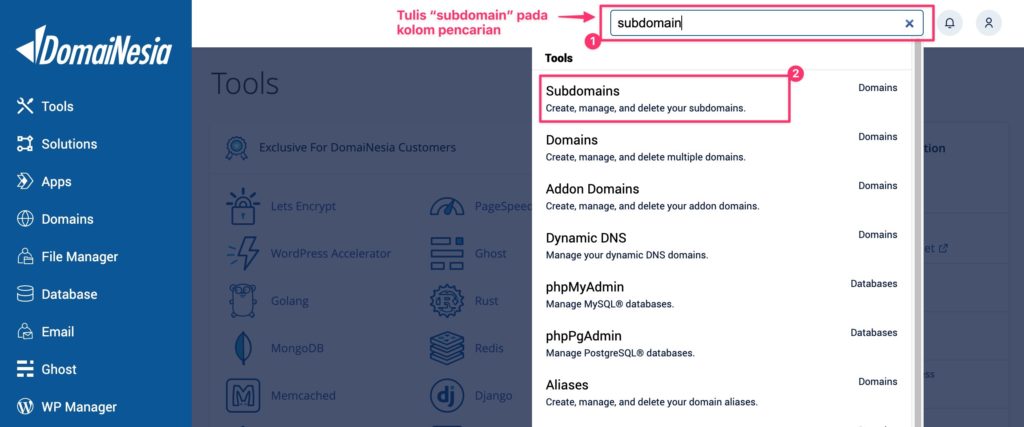
4. Mengubah Nameserver
Setelah itu, karna domain utama akan diarahkan ke server FunnelsPro, maka kamu harus mengubah nameserver domain. Kamu bisa klik Nameserver dan pilih Use default nameservers.
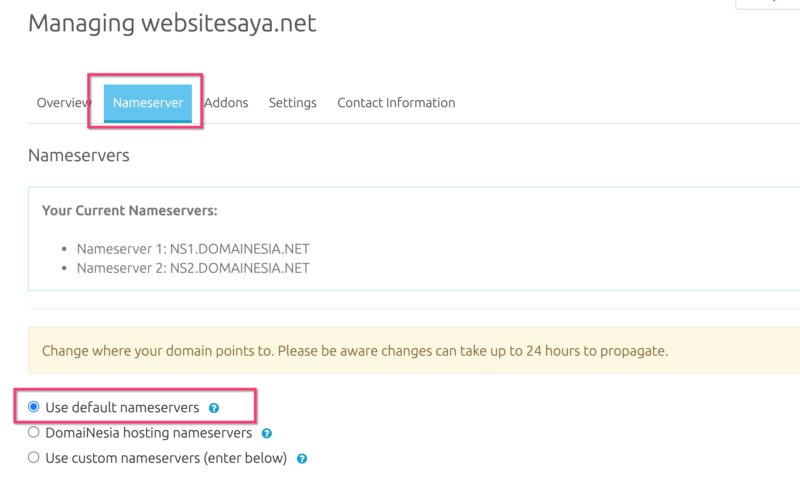
5. Menambahkan DNS Record
Langkah selanjutnya adalah menambahkan DNS Record pada domain utama. Kamu bisa menambahkan Host Name dan Adreess/value).
Kamu akan masuk ke dalam setting DNS. Ada 2 setting yang harus kamu lakukan untuk custom domain ke FunnelsPro. Pertama adalah melakukan setting DNS Record tipe A Record. Caranya silahkan menambahkan DNS Record dan mengisi @ pada kolom Host Name, memilih type A, dan menuliskan IP Server FunnelsPro 139.162.3.74 pada kolom Address/Value. Kemudian klik Save Changes.

Kedua adalah setting DNS Record tipe CNAME. Caranya silahkan menambahkan DNS Record dan mengisi www pada kolom Host Name, memilih tipe CNAME, dan menuliskan alamat FunnelsPro funnelspro.co.id pada kolom Address/Value. Kemudian klik Save Changes.
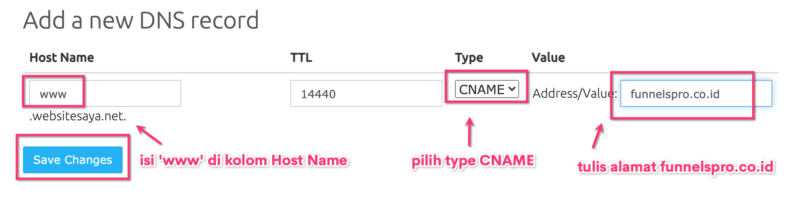
Untuk mengecek apakah kedua setting DNS Record berhasil, kamu bisa cek list daftar diatasnya.
b. Menggunakan Subdomain
1. Login MyDomainesia
Silahkan login MyDomaiNesia melalui dan isi email beserta passwordnya. Kemudian klik Sign in.

2. Masuk ke Menu Domains Dan Memilih No.Telp
Setelah itu klik menu Domains yang ada di samping kiri.
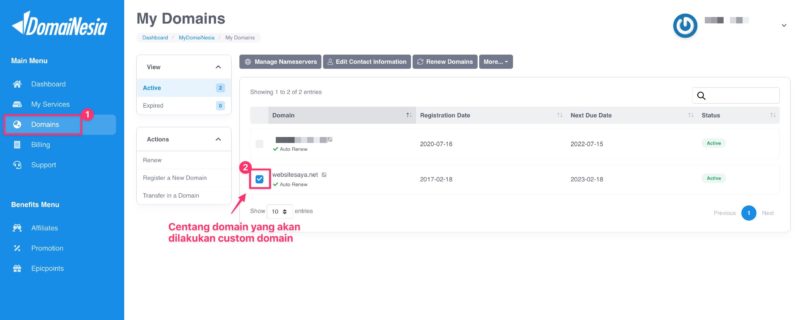
Saatnya untuk mengubah dook tnggan.Pada tampilan ini kamu bisa memilih nama domain yang akan diarahkan ke FunnelsPro. Sebagai contohnya di panduan ini menggunakan domain websitesaya.net.
3. Mengubah Nameserver
Setelah itu, karna domain utama akan diarahkan ke server FunnelsPro, maka kamu harus mengubah nameserver domain. Kamu bisa klik Nameserver dan pilih.
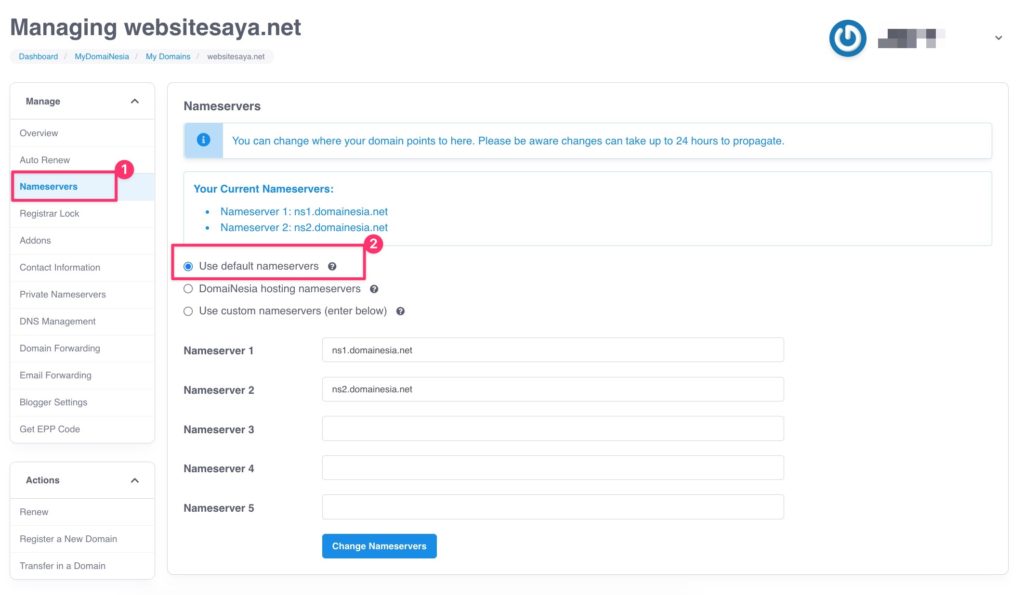
4. Membuat Subdomain dan Setting DNS Record
Langkah selanjutnya adalah menambahkan DNS Record pada domain utama yang dipilih tadi dengan cara klik menu DNS Management, kemudian pilih klinik DNS Managemet.
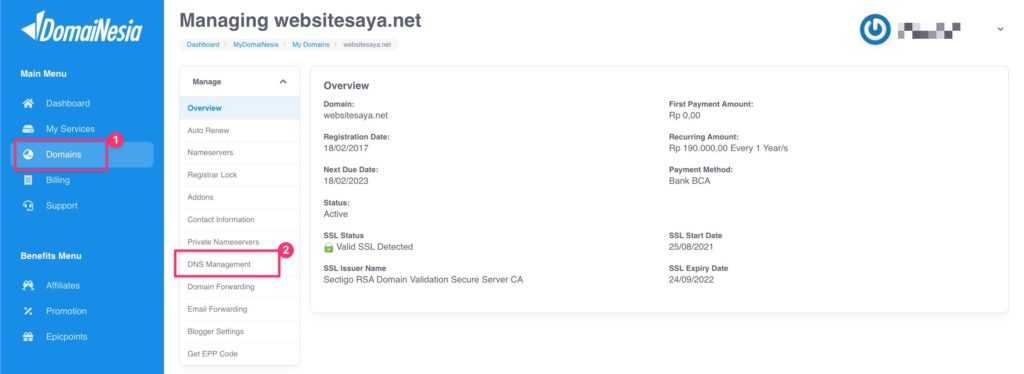
Jika kamu ingin menggunakan subdomain, kamu hanya perlu menuliskan nama subdomain dan melakukan setting DNS Recordnya. Caranya silahkan menambahkan DNS Record dengan mengisikan nama subdomain pada kolom Host Name. Pada panduan kali ini misalnya menggunakan nama subdomainfunnelspro.websitesaya.net, maka funnelspro bisa dimasukkan ke dalam kolom Host Name. Kemudian pilih tipe CNAME dan tuliskan funnelspro.co.id pada kolom Address/Value. Silahkan klik Save Changes.
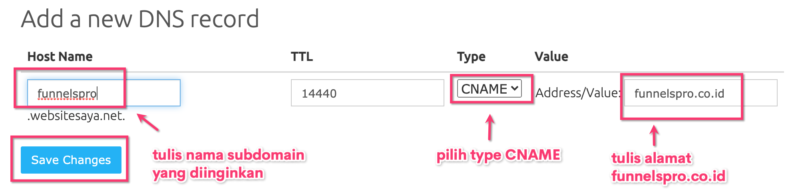
Cara Custom Domain ke Funnelspro
Sekarang saatnya custom domain ke FunnelsPro. Langkah- langkah yang harus kamu lakukan adalah :
1. Login akun Funnelspro
Pertama kamu harus login ke akum FunnelsPro terlebih dahulu. Silahkan akses https://funnelspro.co.id/login dan isikan alamat email dan password.
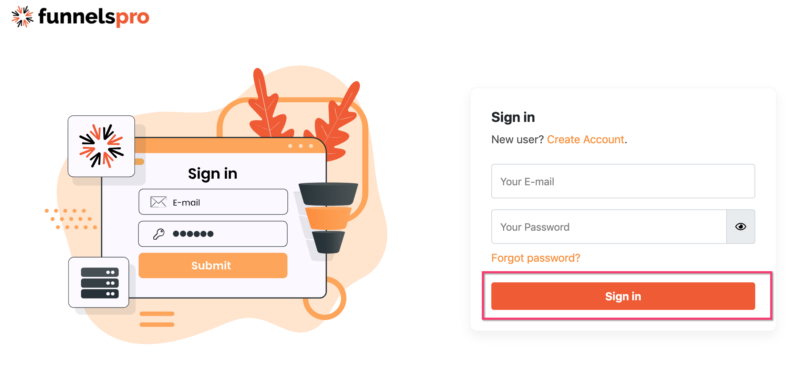
2. Memilih Menu Domains
Setelah masuk, kamu akan berada di dashboard akun FunnelsPro. Kamu bisa klik menu Domains di samping kiri.
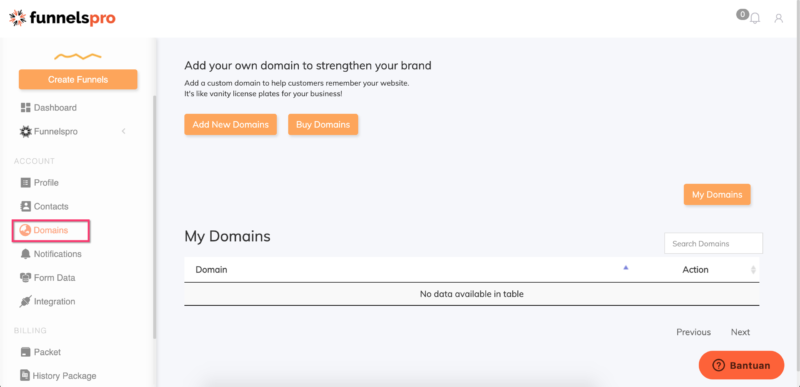
3. Menambahkan Domain atau Subdomain
Kemudian pilih Add New Domains untuk menambahkan domain atau subdomain. Tuliskan nama domain atau subdomain yang akan diarahkan ke FunnelsPro pada kolom.
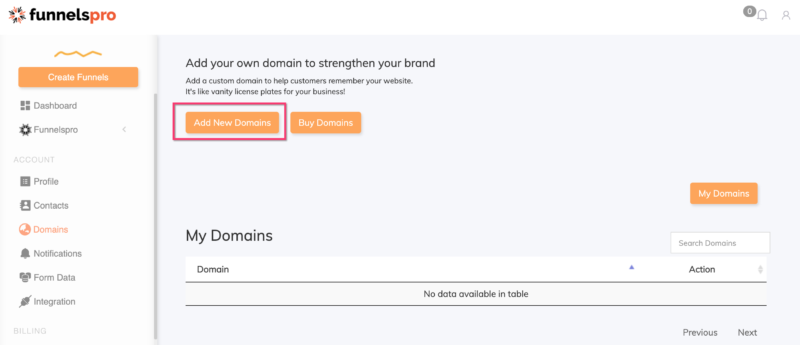
Pada panduan kali ini menggunakan subdomain funnelspro.websitesaya.com. Silahkan klik Add New Domain.
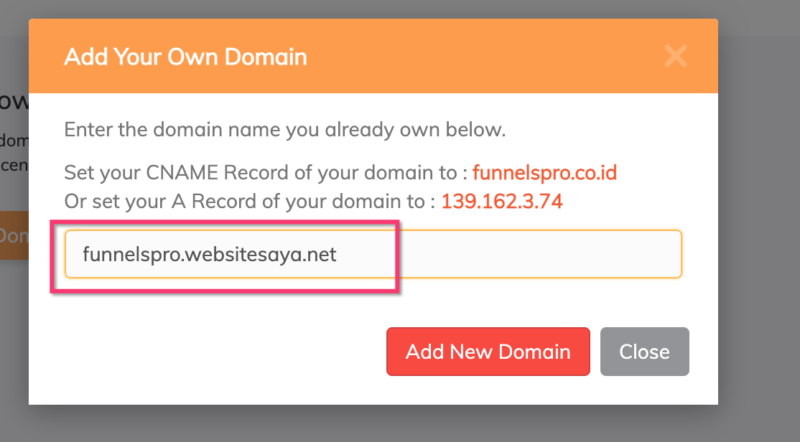
Silahkan klik OK dan tunggu beberapa saat.
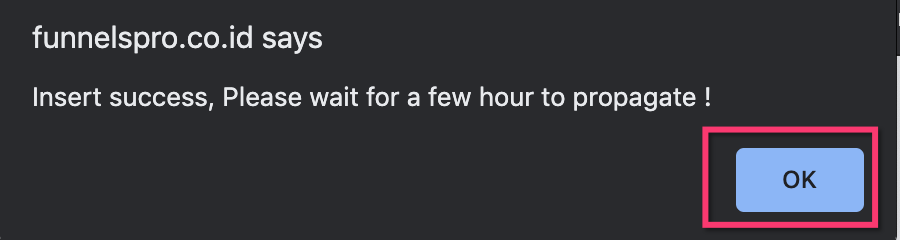
4. Mengaktifkan Funnels
Supaya custom domain ke FunnelsPro berhasil, kamu harus mengaktifkan funnels terlebih dahulu. Silahkan klik menu Funnelspro dan pilih Funnels.
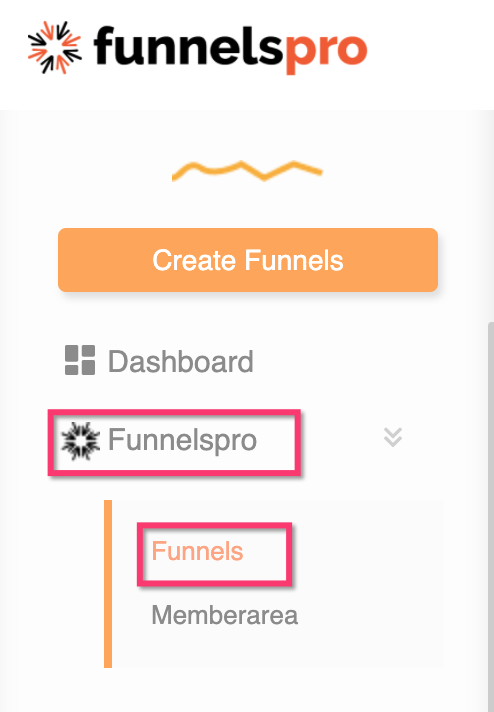 Kemudian tambahkan funnels dengan cara klik
Kemudian tambahkan funnels dengan cara klik Create new funnels.
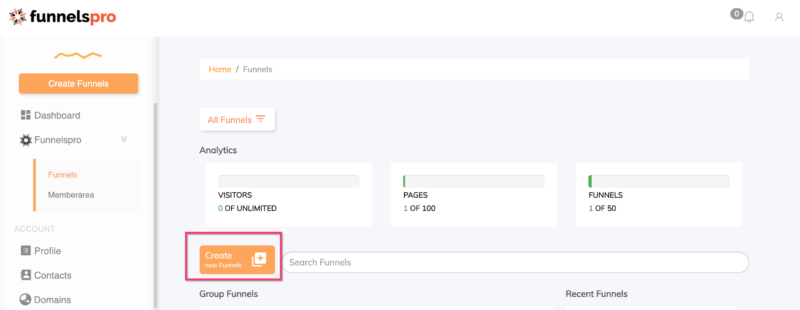
Tuliskan nama funnels misalnya funnelspro. Kamu bisa mengisi nama funnels dengan bebas. Setelah itu klik Build Funnels.
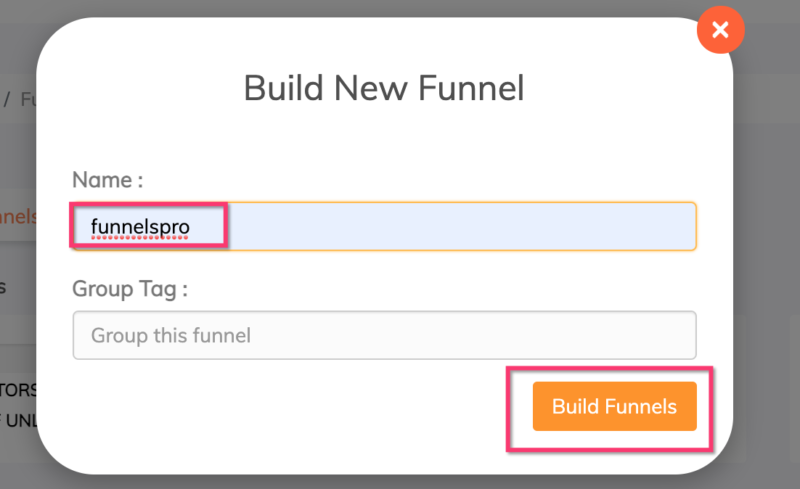
Setelah itu, kamu bisa klik Publishing dan menuliskan nama domain atau subdomain yang akan di arahkan.
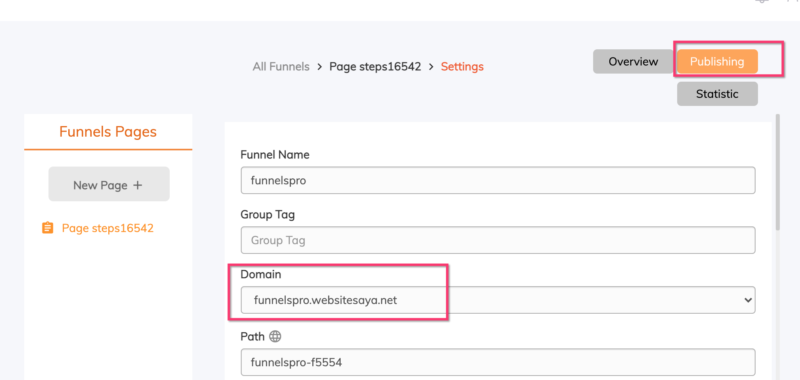
Terakhir klik Save & Update.
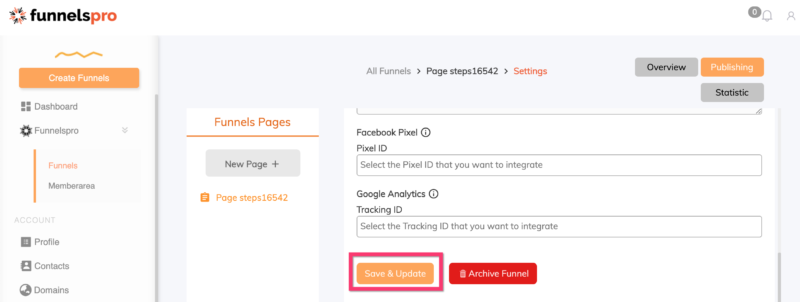
5. Custom Domain ke Funnelspro Berhasil!
Semua langkah diatas sudah kamu lakukan, itu artinya kamu telah selesai melakukan custom domain ke FunnelsPro. Untuk mengeceknya, kamu bisa tuliskan nama domain atau subdomain yang kamu masukkan tadi. Jika tampilan pada domain atau subdomain berubah menjadi tema pada FunnelsPro atau seperti toko onlinemu saat di FunnelsPro, maka itu telah berhasil.
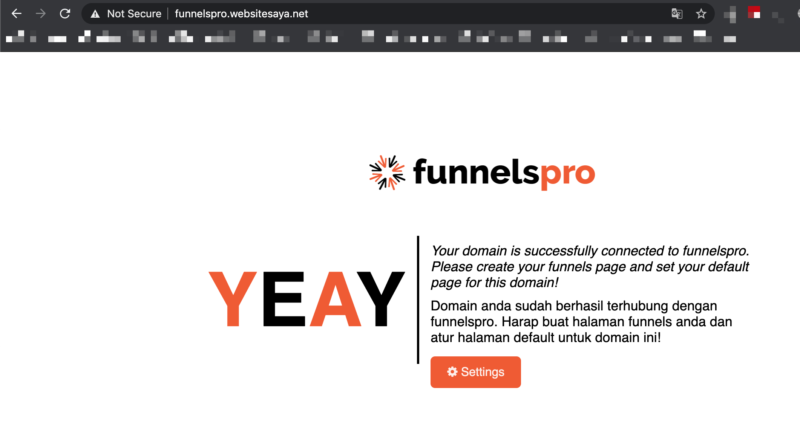
Kesimpulan
Sekarang di DomaiNesia bisa custom domain ke FunnelsPro dengan mudah. Jadi buat kamu yang pengen punya URL website yang profesional dan menyakinkan, langsung aja manfaatin custom domain buat websitemu. Selain FunnelsPro, custom domain di DomaiNesia juga bisa ke TokoTalk dan Berdu. Nah, bagi kamu yang gak punya website marketplace, cepetan order domain dan hosting di DomaiNesia dan rasakan sensasi kemudahan di DomaiNesia !
Baca Juga : Cara Custom Domain ke TokoTalk